Восстановите утерянные / удаленные данные с компьютера, жесткого диска, флэш-накопителя, карты памяти, цифровой камеры и многого другого.
Чтобы легко восстановить удаленные компьютерные файлы - краткий способ
 Размещено от Сомей Лиам / 25 марта 2021 г. 09:00
Размещено от Сомей Лиам / 25 марта 2021 г. 09:00 В наше время наступила эпоха с большим количеством файлов данных. Наша жизнь наполняется все большим количеством данных и документов. Люди сохраняют различные файлы на своих компьютерах, такие как личные данные, научные статьи, учебная литература, деловые документыи т. д. Это приведет к большим проблемам для нашей жизни и работы, если файлы будут потеряны или удалены.
Но можно ли восстановить все файлы на компьютере? Не все из них, но большинство из них. Может ты не знаешь как восстановить удаленные файлыздесь я покажу вам несколько способов восстановления удаленных файлов и порекомендую мощное программное обеспечение для восстановления данных под названием FoneLab Data Retriever чтобы помочь вам.
Следуйте простым шагам ниже, чтобы получить максимальную отдачу от удаленных файлов с вашего компьютера.


Список руководств
1. Восстановить удаленные компьютерные файлы с помощью двух операций на компьютере
Прежде всего, обратите внимание на файлы, которые будут отправлены в корзину. Удаленные файлы могут быть легко восстановлены до того, как вы очистите корзину.
Операция 1: проверьте свою корзину и восстановите файлы из нее
Фактически, когда мы щелкаем правой кнопкой мыши, чтобы удалить файл, файл фактически не удаляется, а передается системой в корзину. Поэтому, когда мы хотим восстановить только что удаленный файл, мы можем открыть корзину, выбрать файл, который мы хотим восстановить, и нажать Восстановить, тогда мы вернем удаленные файлы обратно.
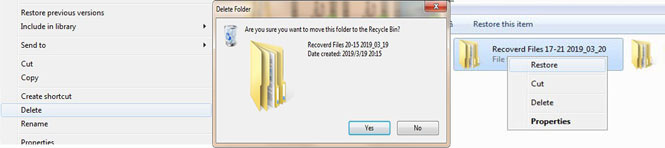
Когда мы хотим получить удаленные файлы и очистить корзину, если у вас есть резервная копия, вы можете восстановить удаленные файлы из резервной копии.
Однако иногда вы ничего не можете найти в корзине, потому что вы включили Не перемещайте файлы в корзину функция навсегда удалить файлы.
Операция 2: восстановление файлов из резервной копии компьютера
Если файл скопирован на компьютер, мы можем восстановить потерянные или удаленные файлы из Windows Backup or Time Machine.
Windows: нам нужно только три шага, чтобы получить файлы из Windows.
Шаг 1Выберите Start нажмите кнопку, нажмите Панель управления.
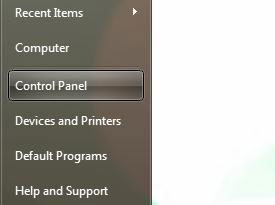
Шаг 2Выберите Система и безопасность.
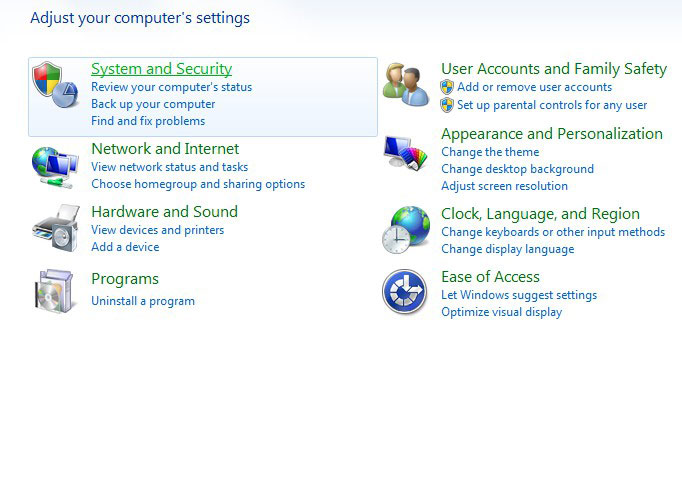
Шаг 3Затем выберите Резервное копирование и восстановление, Следуйте инструкции, чтобы закончить.
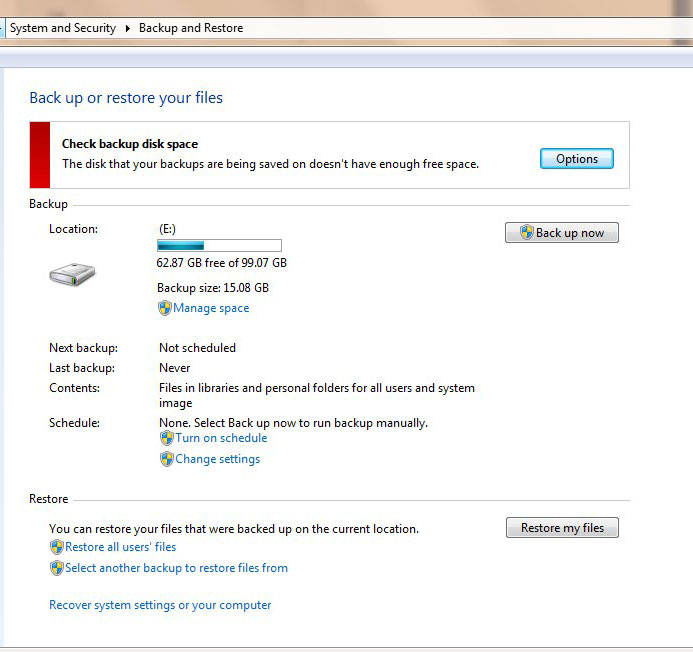
Mac: Точно так же на Mac есть программное обеспечение для резервного копирования системы, Time Machine — отличный встроенный способ автоматического резервного копирования. Time Machine обеспечивает безопасное резервное копирование данных вашего компьютера на внешний жесткий диск, и вы можете вернуться в прошлое через старые версии ваших файлов.
Шаг 1Нажмите Значок машины времени в строке меню, затем выберите Войти в Time Machine.
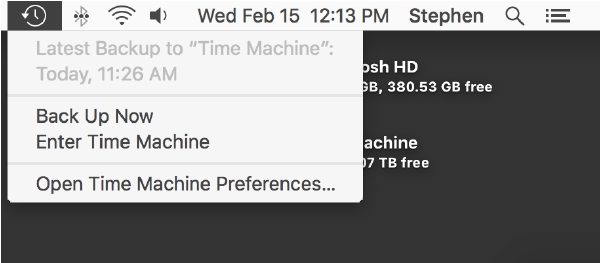
Шаг 2Найдите файл или папку и нажмите Восстановить, а затем Time Machine скопирует этот файл обратно в исходное место на вашем жестком диске.
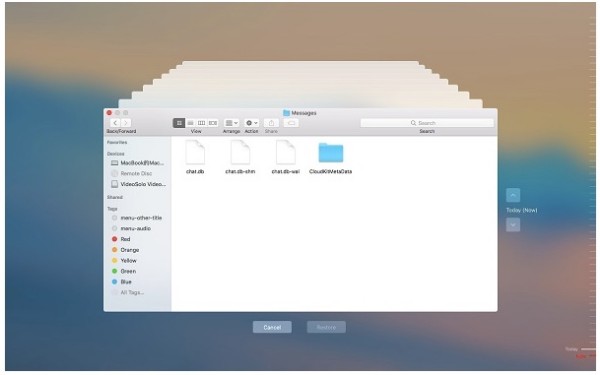
Если значка Time Machine нет в строке меню, выберите Меню Apple> Системные настройки, нажмите Time Machine, А затем выберите Показывать Time Machine в строке меню.
Однако восстановленные файлы из резервной копии на компьютере или из резервной копии на программном обеспечении - все предыдущие версии. Если отсутствующий файл изменяет содержимое без резервной копии, в то время как все другие методы восстановления файла терпят неудачу, мы должны использовать некоторое программное обеспечение для восстановления файла, чтобы решить это.
2. Используйте FoneLab Data Retriever для восстановления удаленных компьютерных файлов
FoneLab Data Retriever это программа для восстановления данных, которая поможет вам быстро и легко восстановить файл на вашем компьютере. Еще одна хорошая вещь об этом программном обеспечении, что попробуйте бесплатно. Теперь давайте использовать этот FoneLab Data Retriever для восстановления удаленных файлов.
FoneLab Data Retriever - восстанавливайте потерянные / удаленные данные с компьютера, жесткого диска, флэш-накопителя, карты памяти, цифровой камеры и многого другого.
- С легкостью восстанавливайте фотографии, видео, контакты, WhatsApp и другие данные.
- Предварительный просмотр данных перед восстановлением.
Шаг 1Скачать FoneLab Data Retriever, После загрузки следуйте инструкциям по установке программного обеспечения, откройте программное обеспечение после завершения установки.
Шаг 2Проверить Документ и выберите жесткий диск, на котором находится файл. Затем нажмите Сканировать, Небольшая разница между Windows и Mac заключается в том, что на Mac обычно есть только один жесткий диск.
Windows:
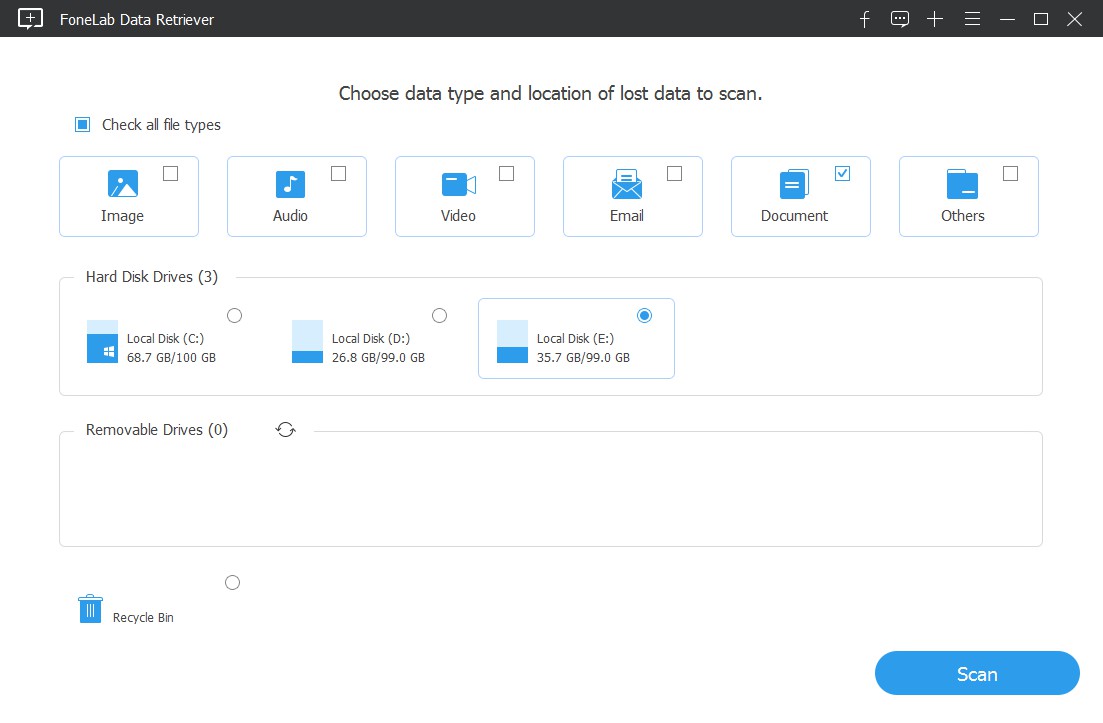
Mac:
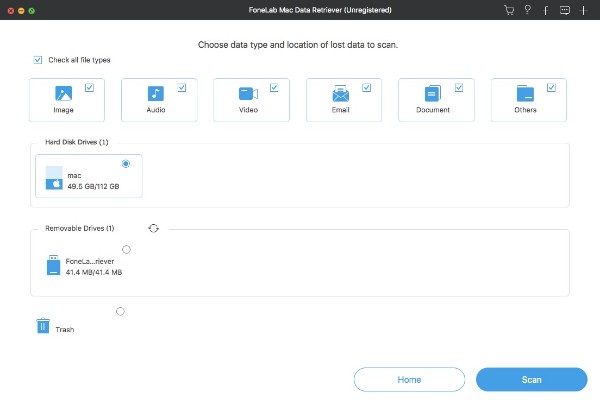
Шаг 3После завершения сканирования найдите файл, который вы хотите восстановить, в результатах сканирования и проверьте его, затем нажмите Recover.
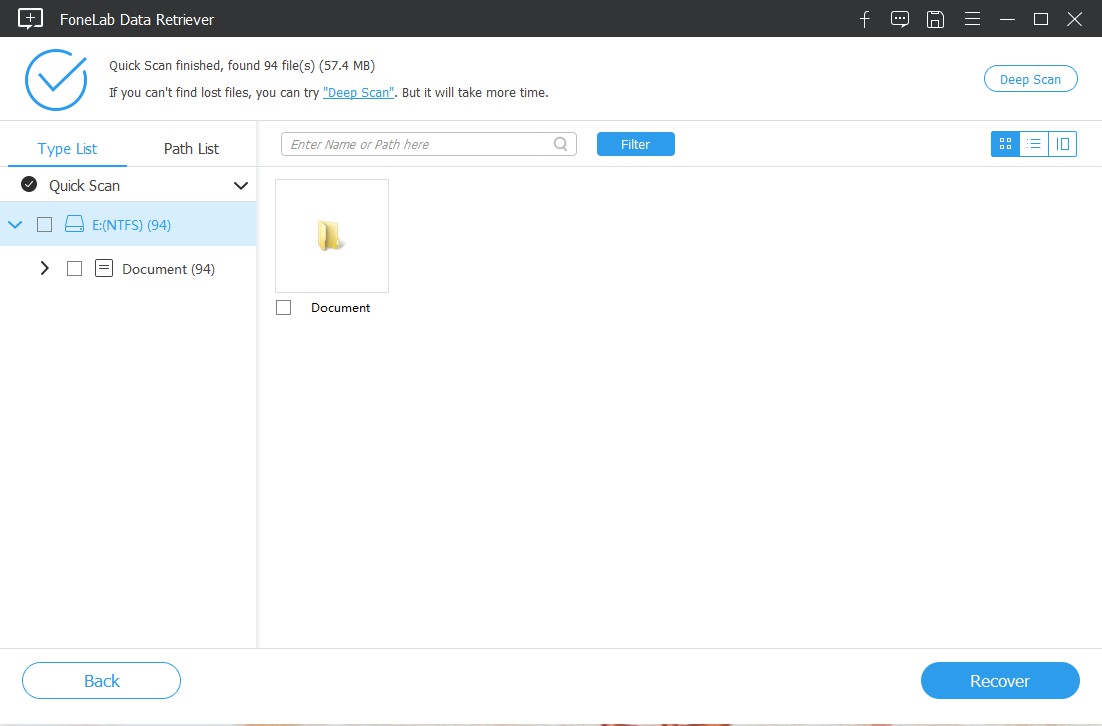
Шаг 4Завершите восстановление, нажмите Открыть папкуМы можем вернуть удаленные файлы, чтобы продолжить нашу работу.
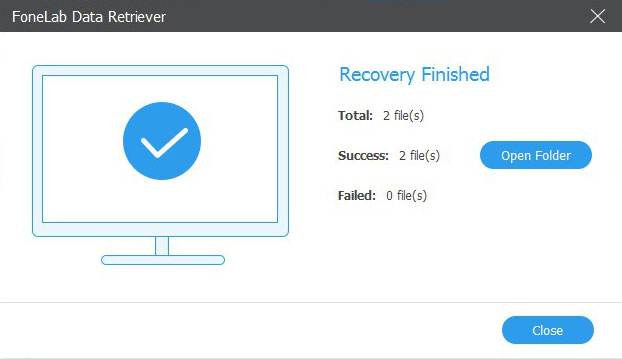
Из вышеизложенного мы можем знать, что это просто использовать FoneLab Data RetrieverПочему бы не скачать и не попробовать?
Заключение
В дополнение к восстановлению общих файлов, таких как Word, Excel и другие документы, программное обеспечение также может восстановить аудио файлы, Фотографии, Видео и другие типы данных.
Кроме того, это программное обеспечение не только может помочь вам восстановить данные с флешек, но также восстановить данные из Карты памяти, цифровые камеры, съемные диски и т.д.
Если у вас есть какие-либо предложения и комментарии, вы можете сообщить нам в комментариях.
FoneLab Data Retriever - восстанавливайте потерянные / удаленные данные с компьютера, жесткого диска, флэш-накопителя, карты памяти, цифровой камеры и многого другого.
- С легкостью восстанавливайте фотографии, видео, контакты, WhatsApp и другие данные.
- Предварительный просмотр данных перед восстановлением.
